重装Windows 10,有必要吗?在不重新安装的情况下,我们可以修复 Windows 中的问题多少次?经常。但不总是。在某些情况下,甚至建议 重新安装 Windows 10 同时保留个人档案。
重新安装 Windows 10 的优势在于它所花费的时间 完全恢复Windows 比重新安装花费更多时间。有几个原因。
如前所述,重新安装 Windows 10 的原因有很多,每种原因都有自己的优点或缺点。然而,重要的是个人文件仍然可用。这就是为什么我在本文中添加了一章,介绍如何使用外部软件和通过 Windows 10 本身保留文件备份。
重新安装 Windows 10
使用 MiniTool Shadow Maker 创建备份
如果您想在重新安装之前对 Windows 10 进行备份,我建议使用免费程序 MiniTool ShadowMaker。该程序可以备份您的整个 隔墙 (硬盘驱动器)或来自特定文件夹或文件。
开始安装MiniTool Shadow Maker并按照安装过程进行操作。安装后,ShadowMaker 启动窗口将打开。
选择本地标题下的连接。这选择备份安装ShadowMaker的计算机上的文件。
从 MiniTool ShadowMaker 菜单中选择“备份”,然后在“源”下选择您要备份的磁盘分区或文件夹或文件。然后选择目标文件夹(将保存备份文件的媒体)。
为此,建议使用外部介质,例如具有足够磁盘空间的外部硬盘驱动器或 USB 记忆棒。然后单击立即备份。
现在将在您选择的位置创建一个备份文件夹。您稍后可以使用这些备份文件通过 MiniTool ShadowMaker 将备份恢复到重新安装的 Windows 10 计算机。
通过还原重新安装 Windows 10
您可以选择通过设置在 Windows 10 中恢复计算机。为此,请单击 Windows 10 开始按钮,单击菜单中的“设置”,然后打开更新和安全设置。
单击左侧菜单中的“系统还原”,然后在“重置此电脑”下单击“开始”按钮。
您现在可以从两个选项中进行选择 重新安装 Windows 10,有或没有文件保留。
如果您选择保留文件,Windows 桌面上将保存一个文件,其中包含您安装的应用程序,并且需要在重新安装 Windows 10 后重新安装。
如果您选择重新安装 Windows 10 而不保留任何文件,系统会询问您是否也要清理驱动器。问题实际上是你是否因为想要出售电脑而重新安装电脑,或者你是否自己保留电脑。
当你准备好重新安装 Windows 10 时,你会收到另一条消息,告诉你应用程序和程序正在被删除。 Windows 10 设置将恢复到您购买计算机时的状态,并且 Windows 10 将重新安装,无论是否保留个人文件。
单击重置即可开始。
请稍候,Windows 10 正在重新安装。
通过故障排除重新安装 Windows 10
如果您的 Windows 10 安装损坏并且不再启动,Windows 10 将在 Windows RE 中启动,换句话说:Windows 恢复环境。显示以下屏幕。选择疑难解答。
单击“重置此电脑”。
您可以选择保留 Windows 10 文件或删除所有内容。
您仍然需要选择是要保留文件还是删除它们(这次是英语,也可能是荷兰语)。
PC 现在将重新启动,Windows 10 将准备重新安装。单击“重置”或“恢复”按钮确认恢复。
现在将重新安装 Windows 10。
现在将重新安装和配置 Windows 10。在重新安装过程中,您的计算机将重新启动几次。
Windows 10 仍需要配置,请按照 Windows 10 基础窗口中的说明进行操作。
Windows 10正在准备中,请耐心等待重新安装完成。
Windows 10 现已可以使用并重新安装,祝你好运!
我希望这对你有帮助。感谢您的阅读!

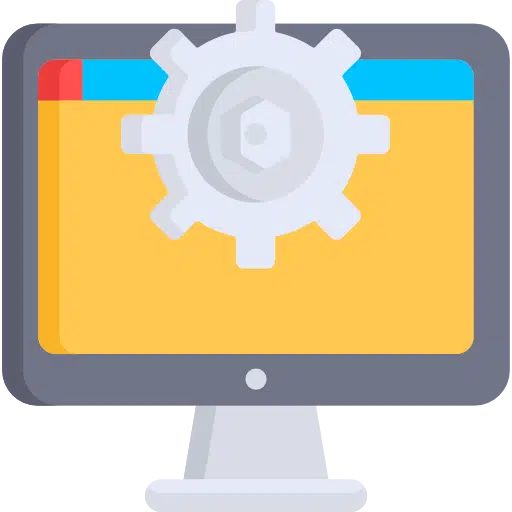
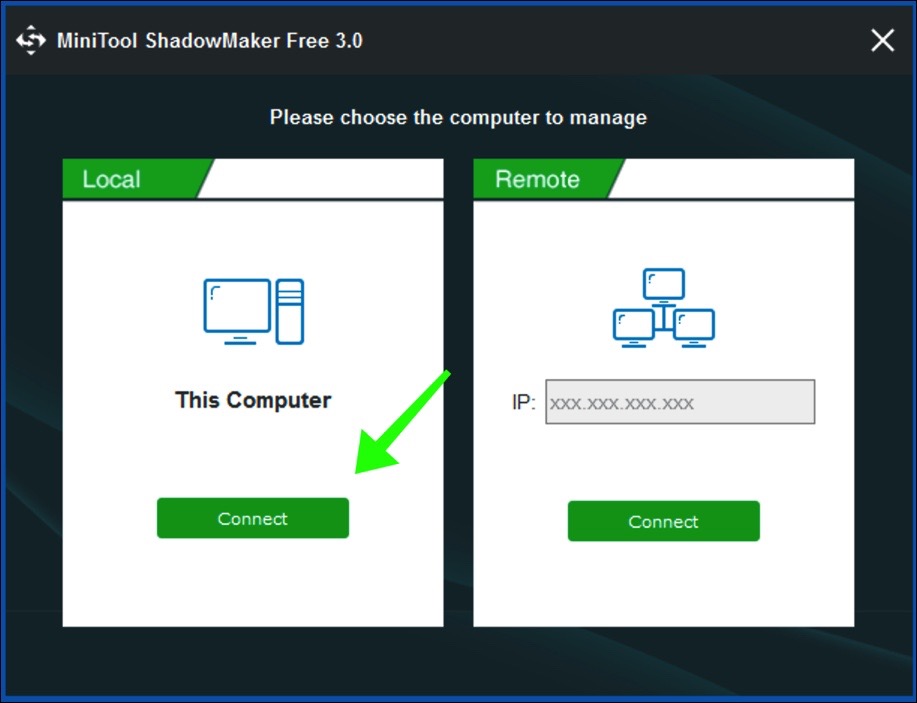
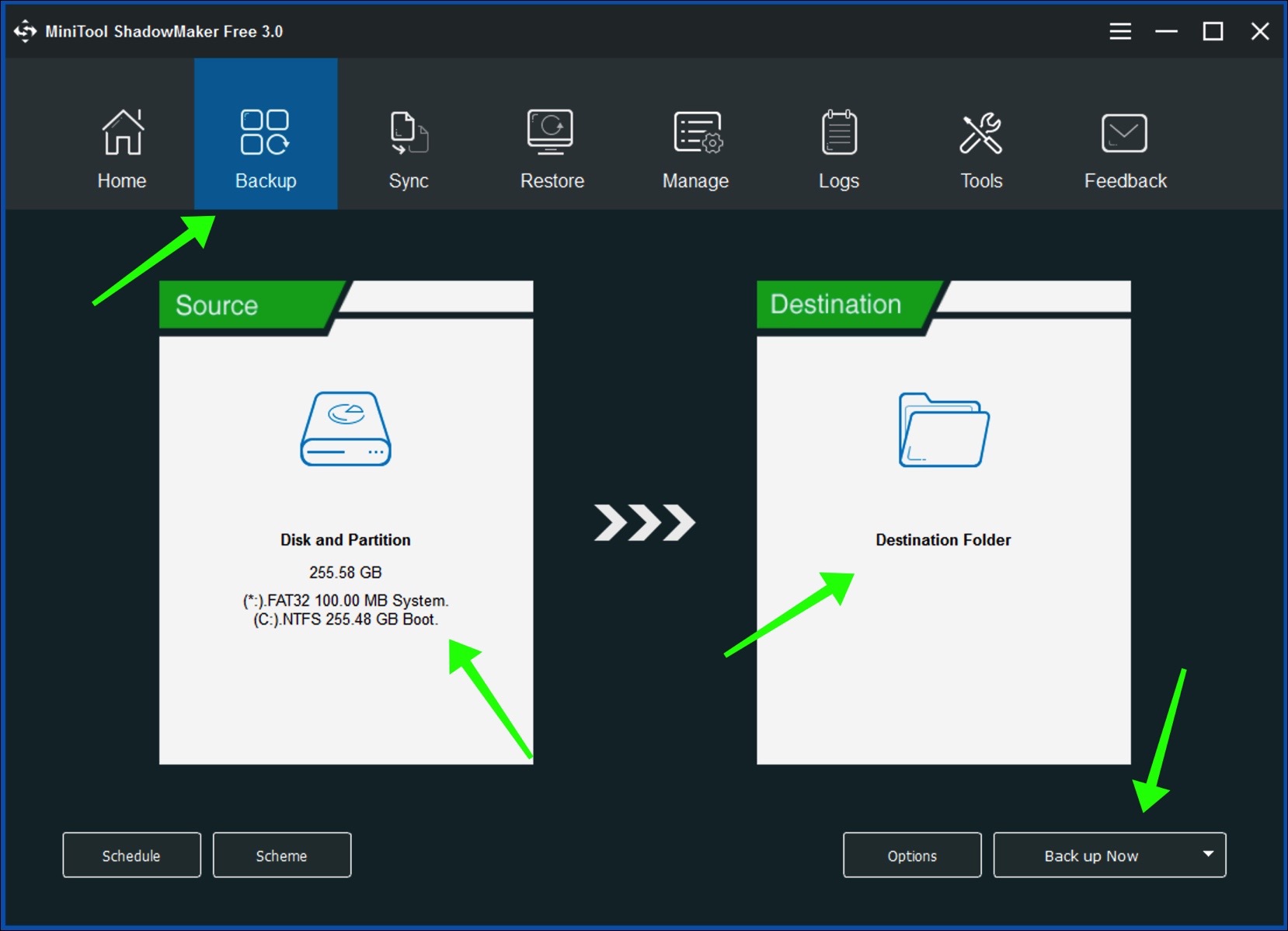
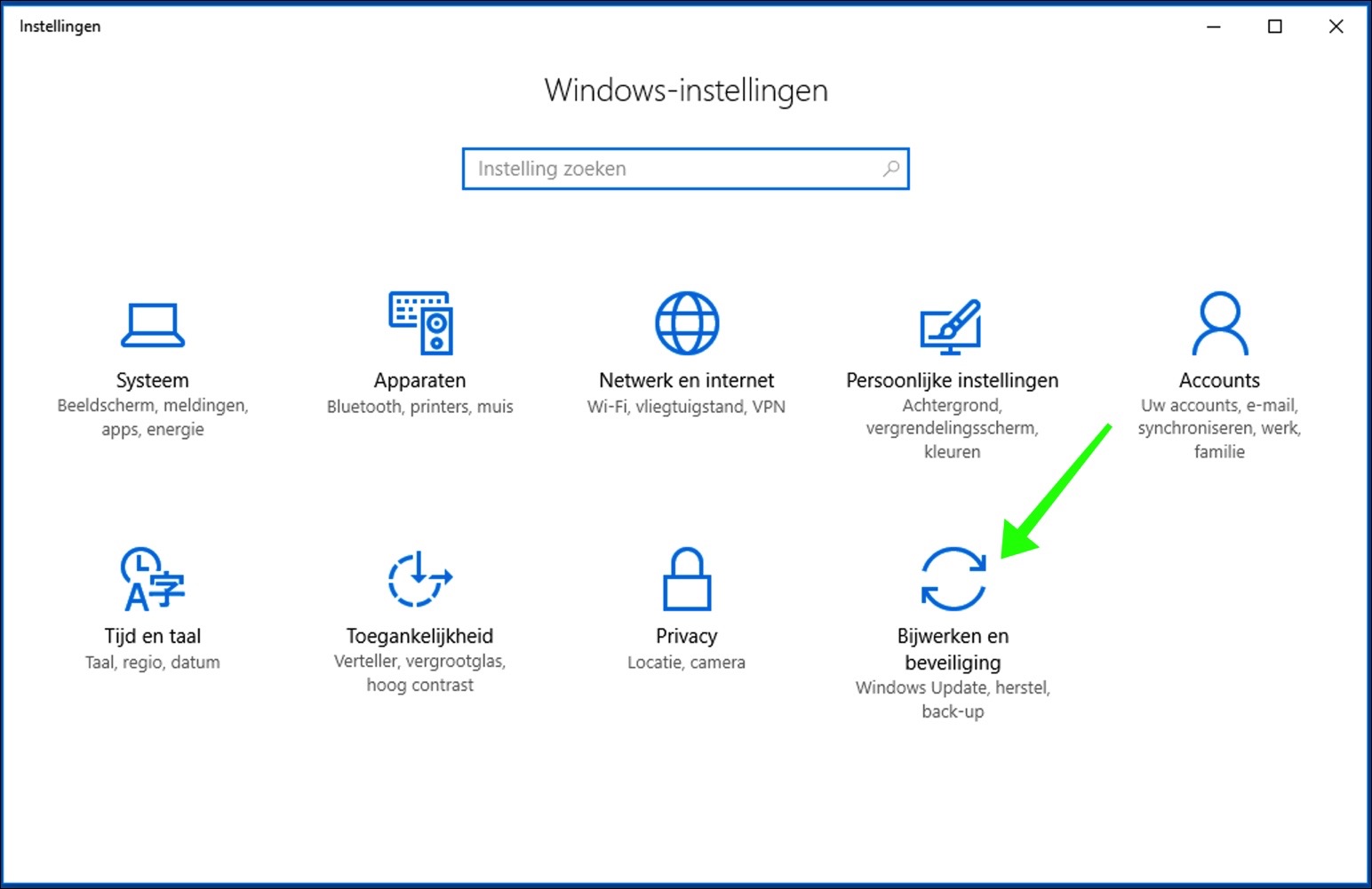
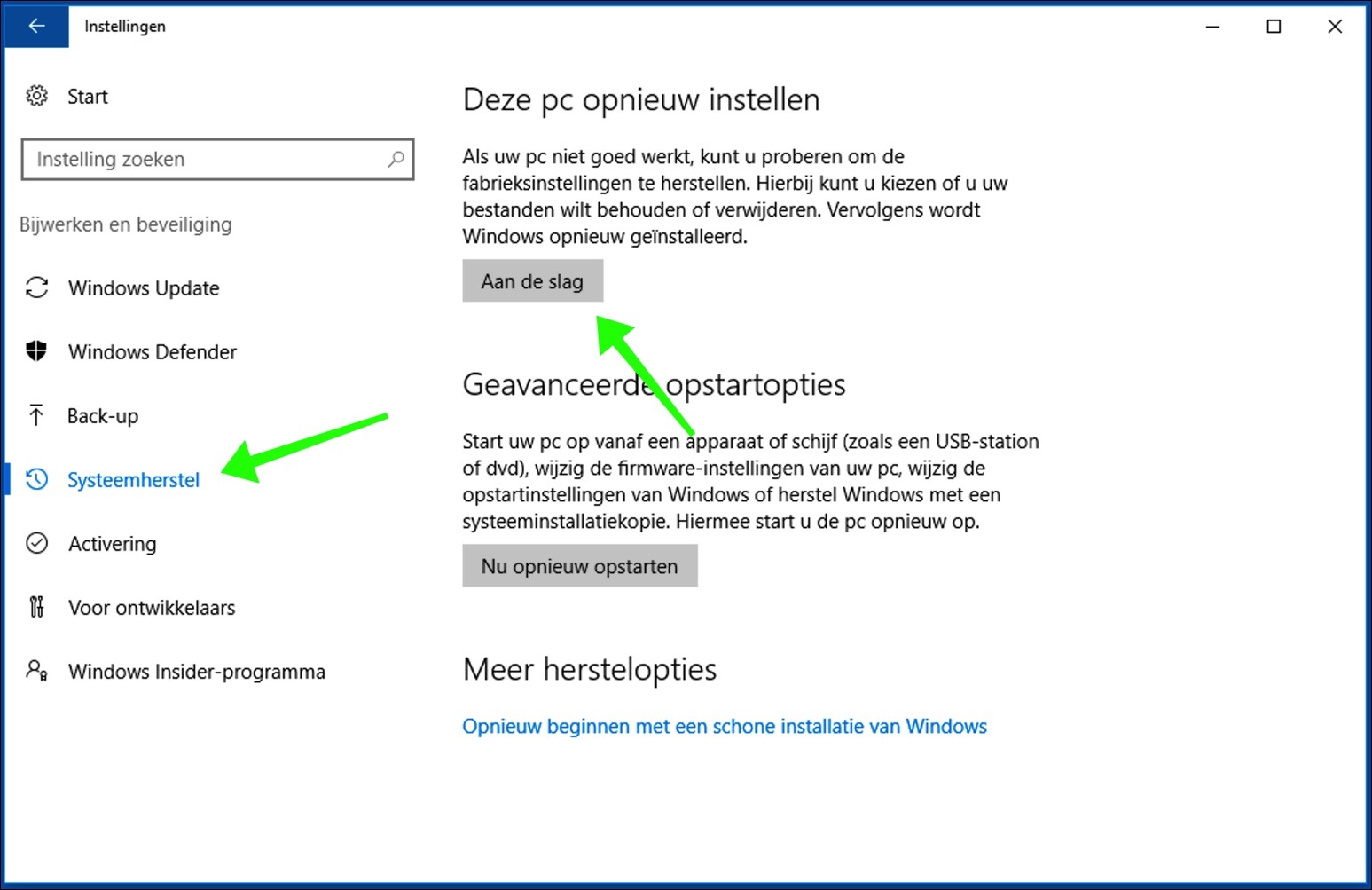
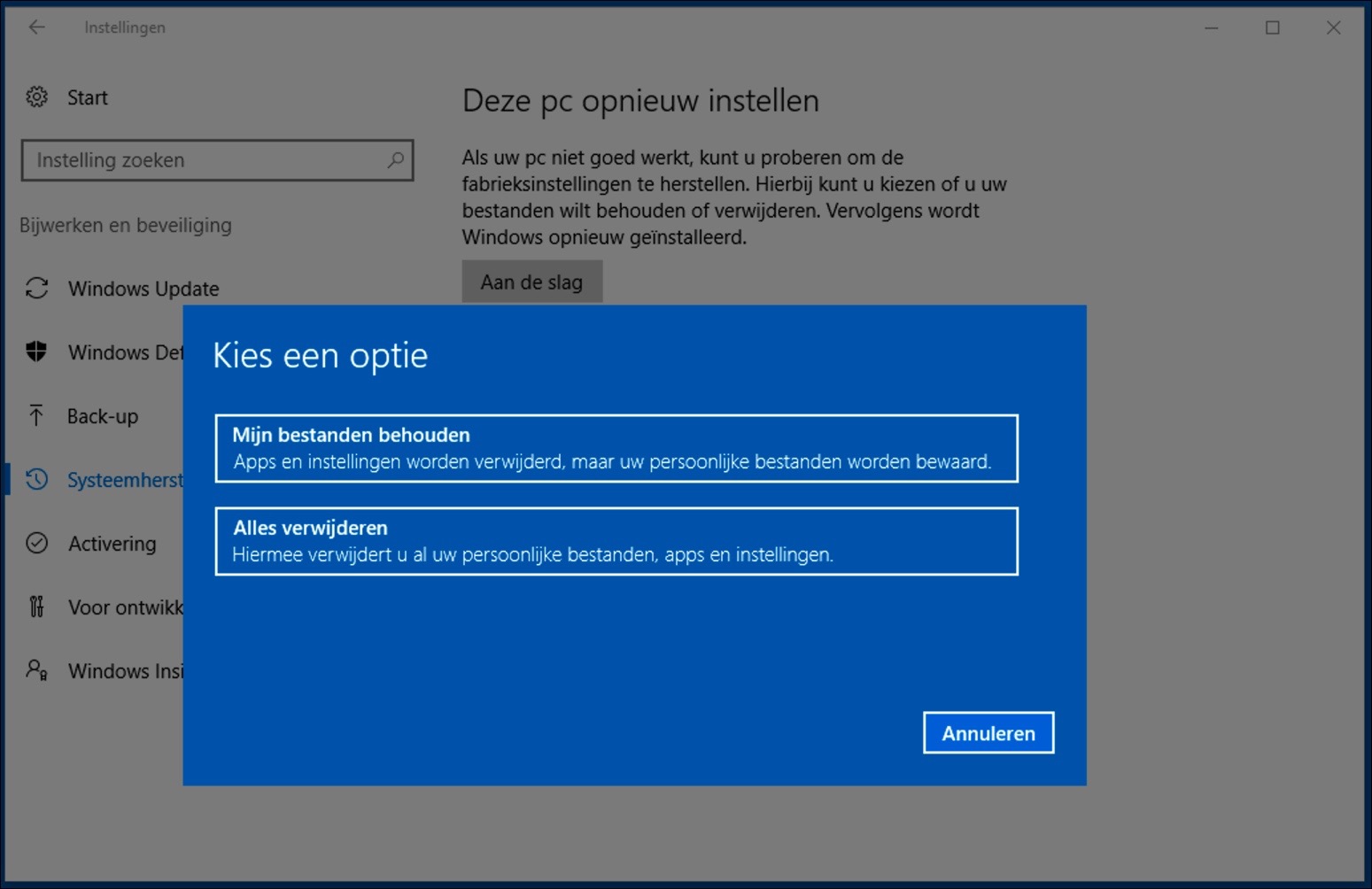
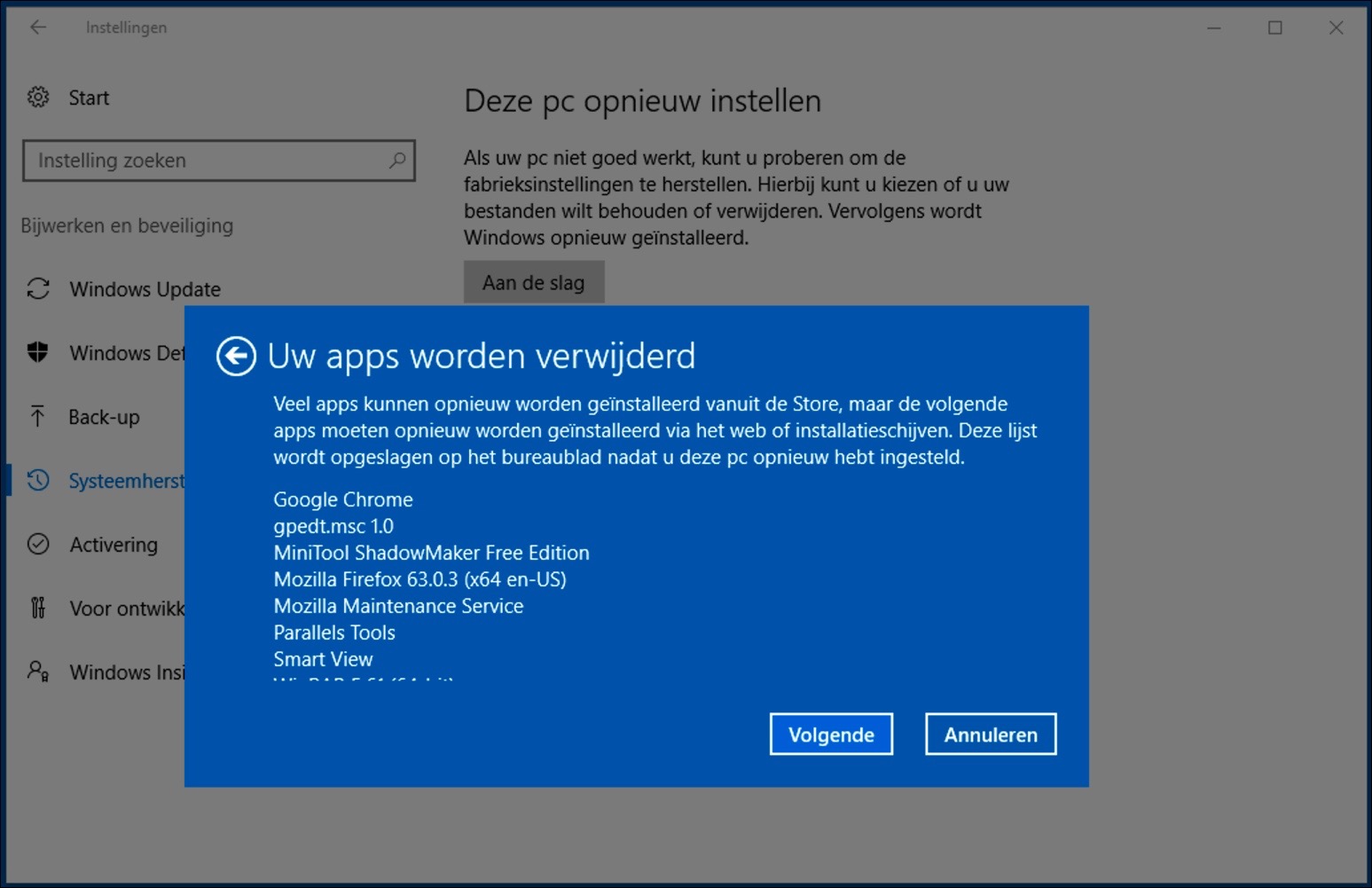
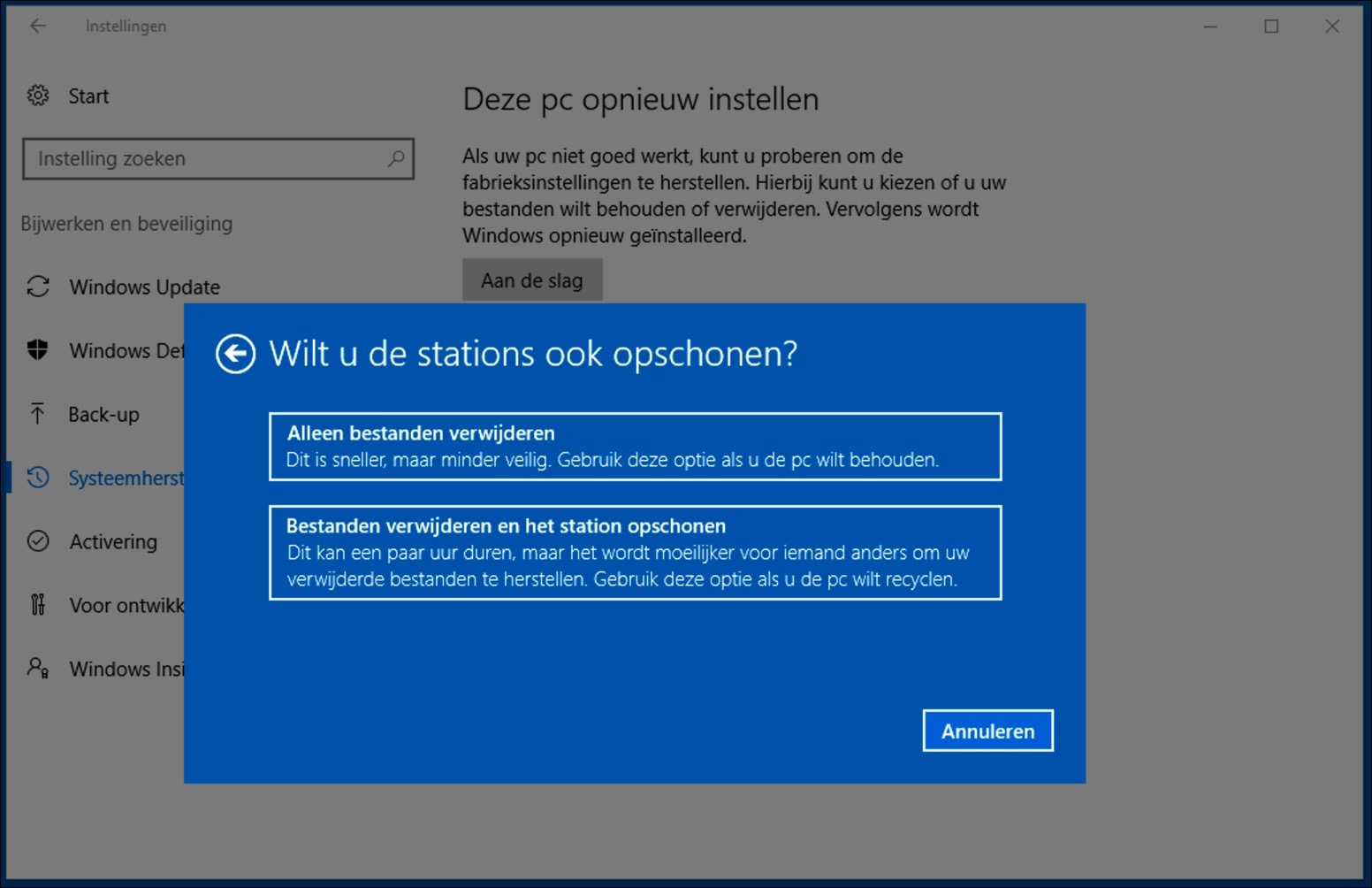
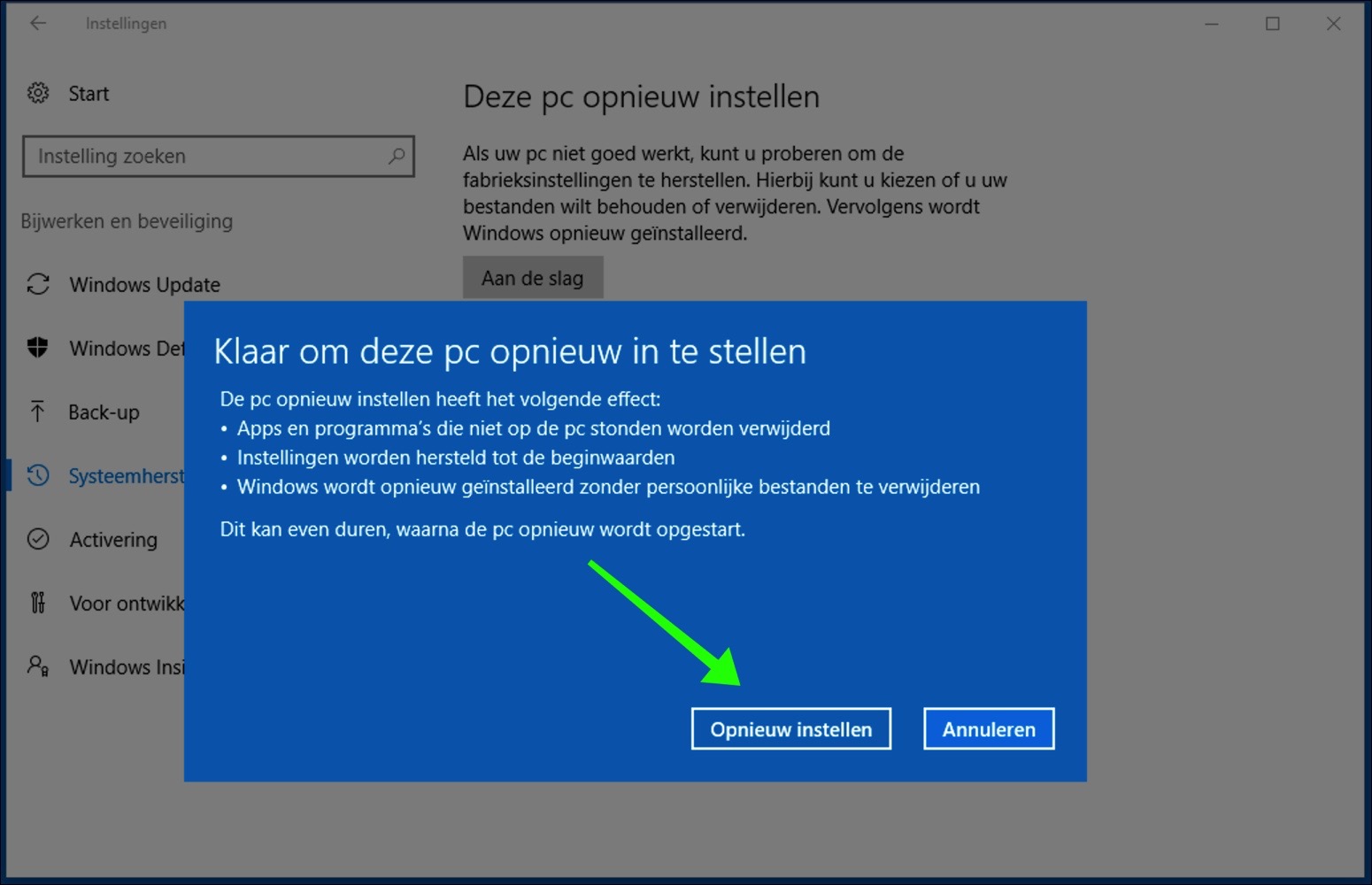
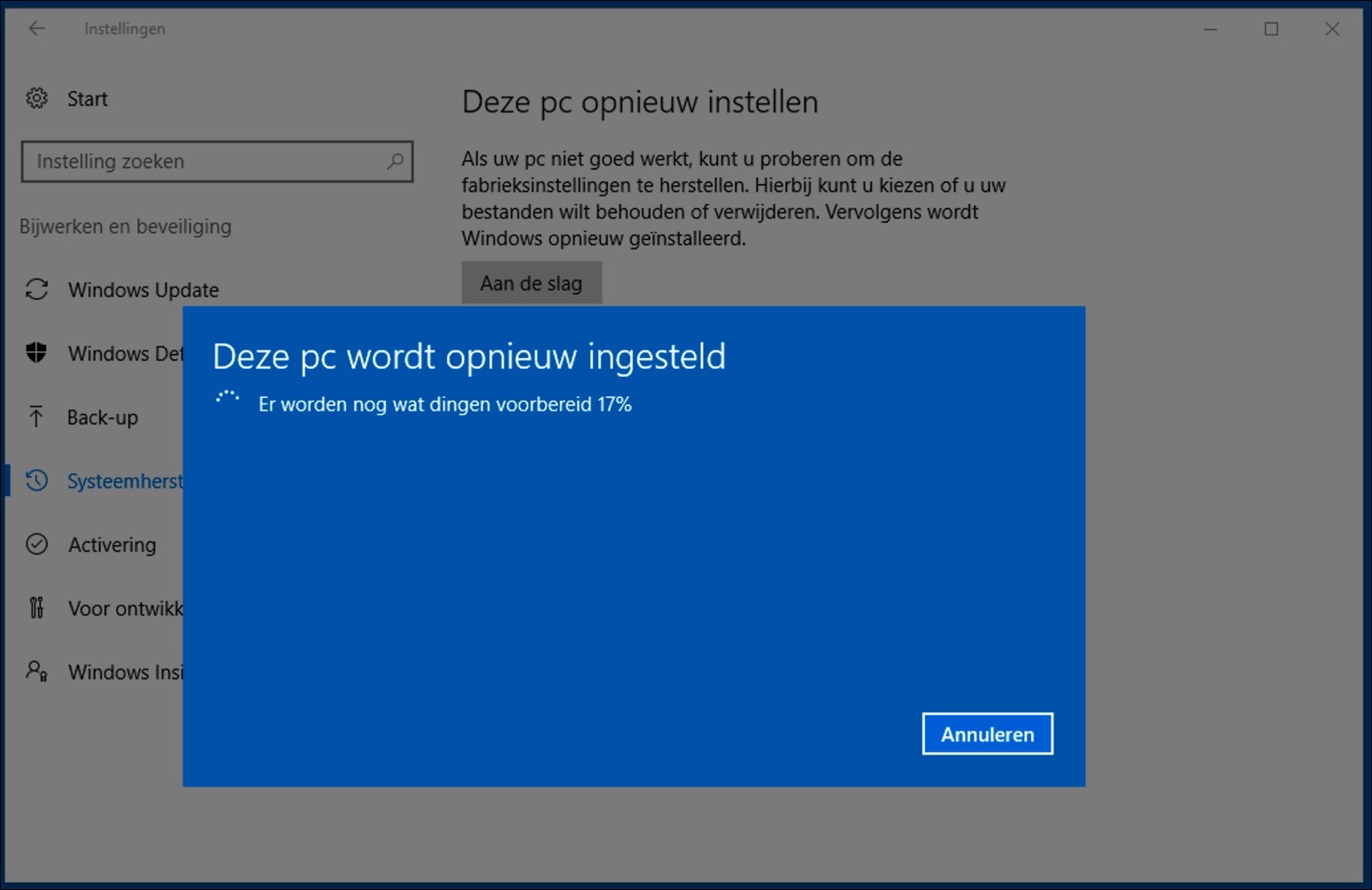
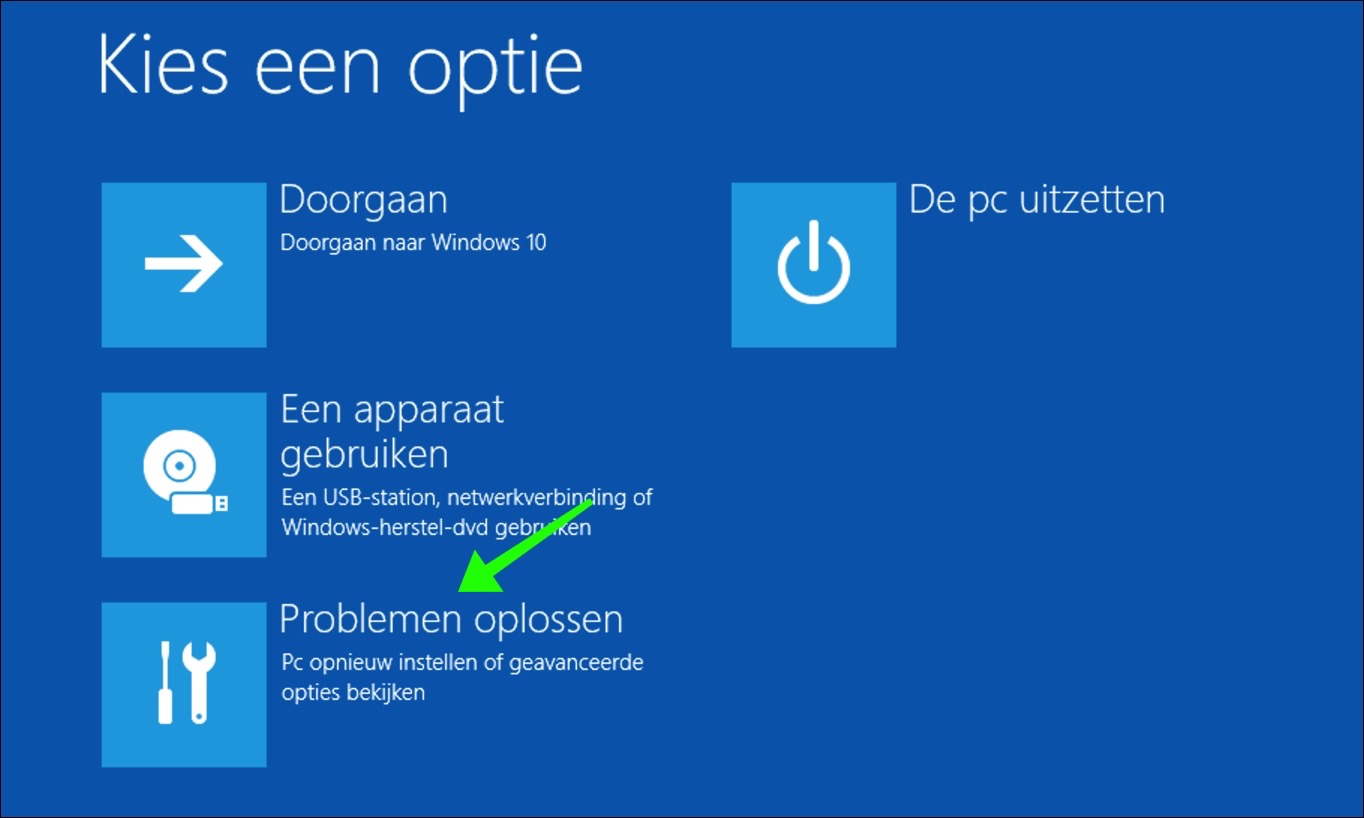
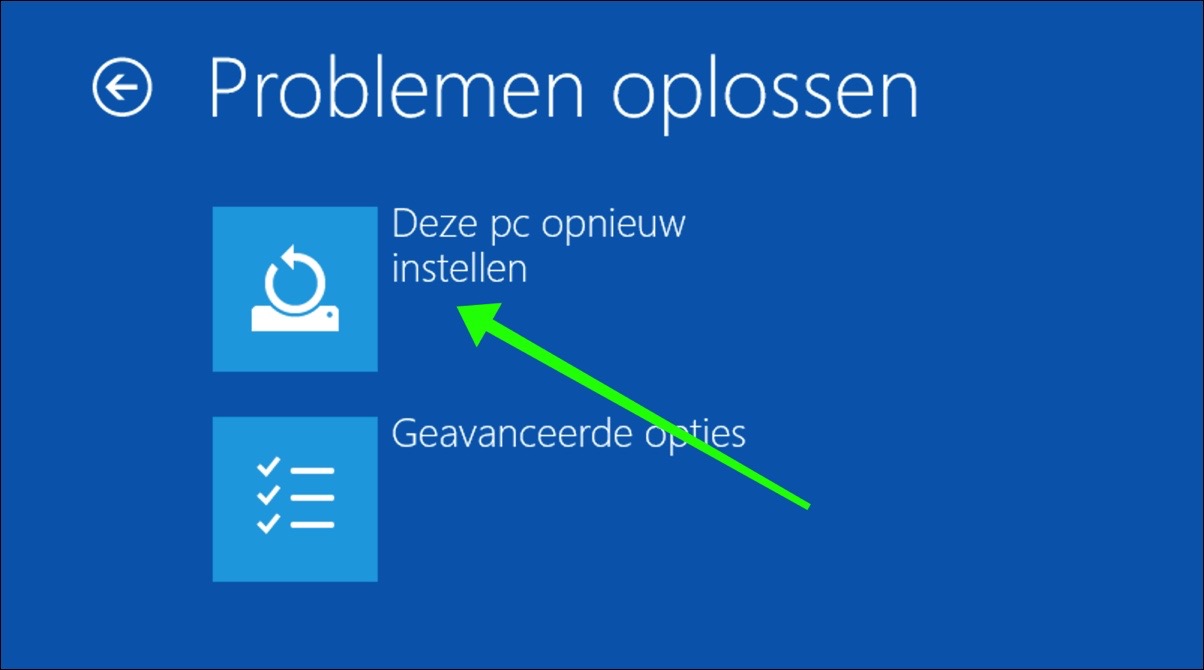
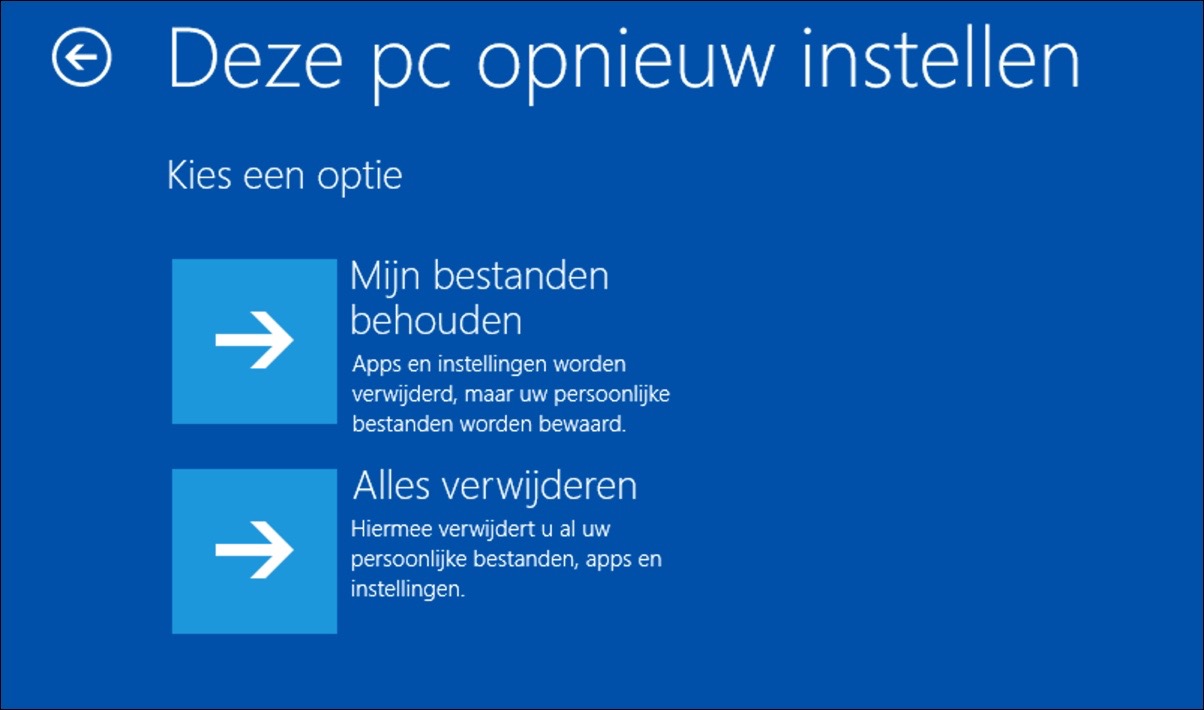
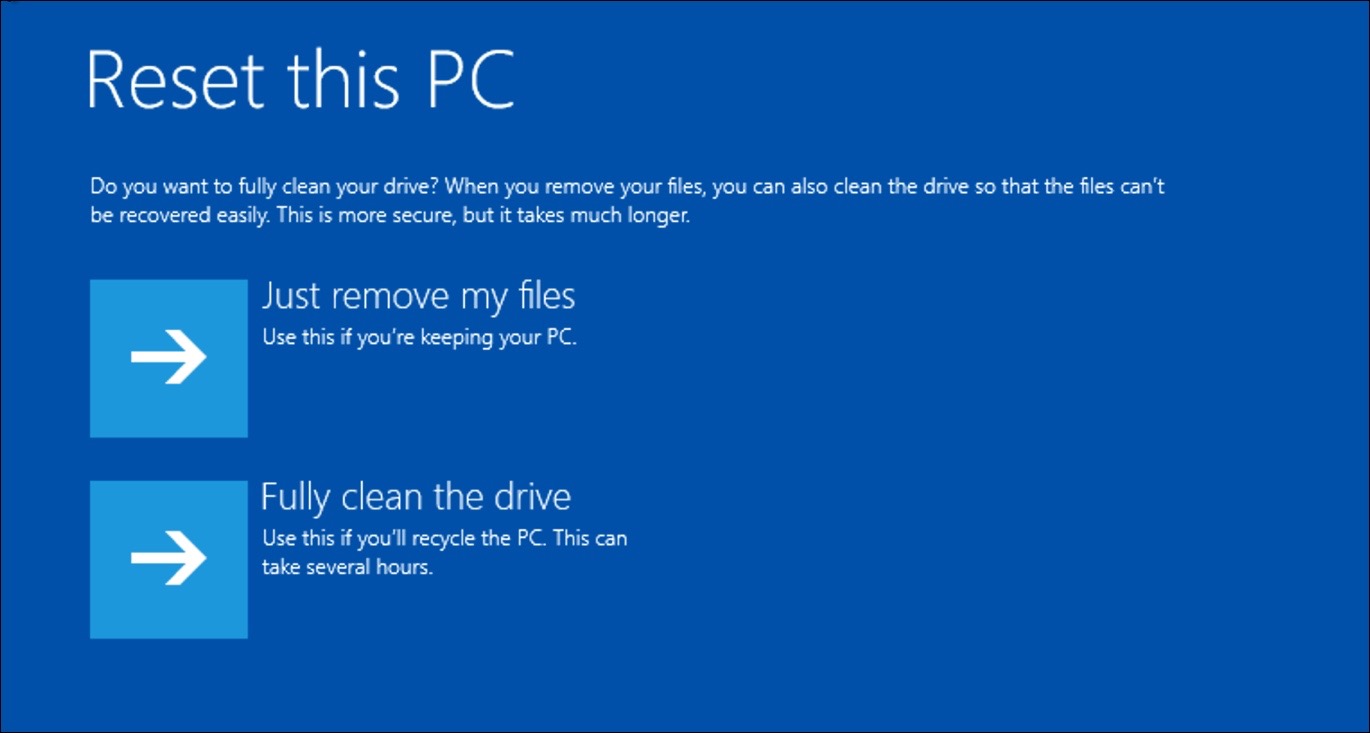
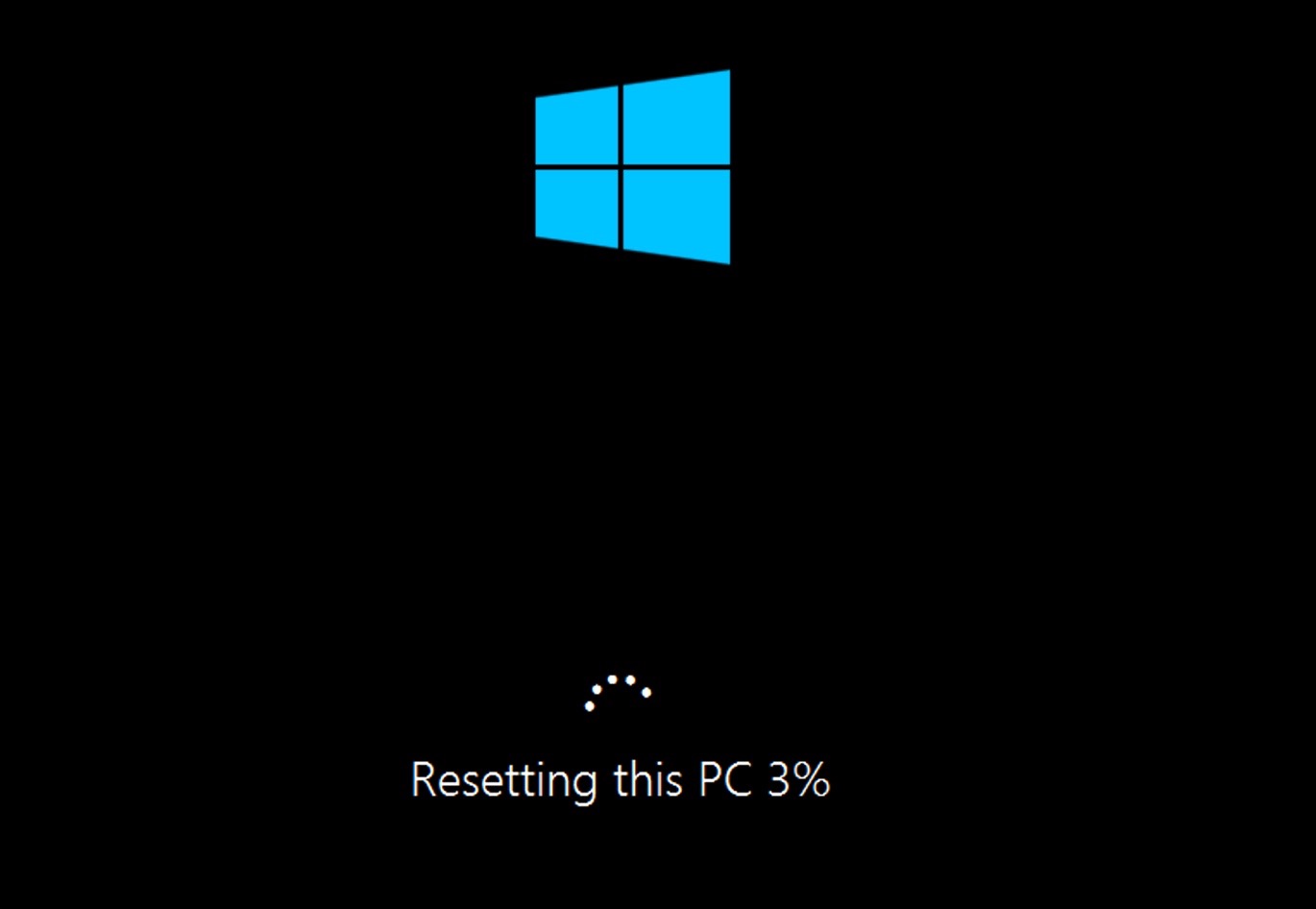
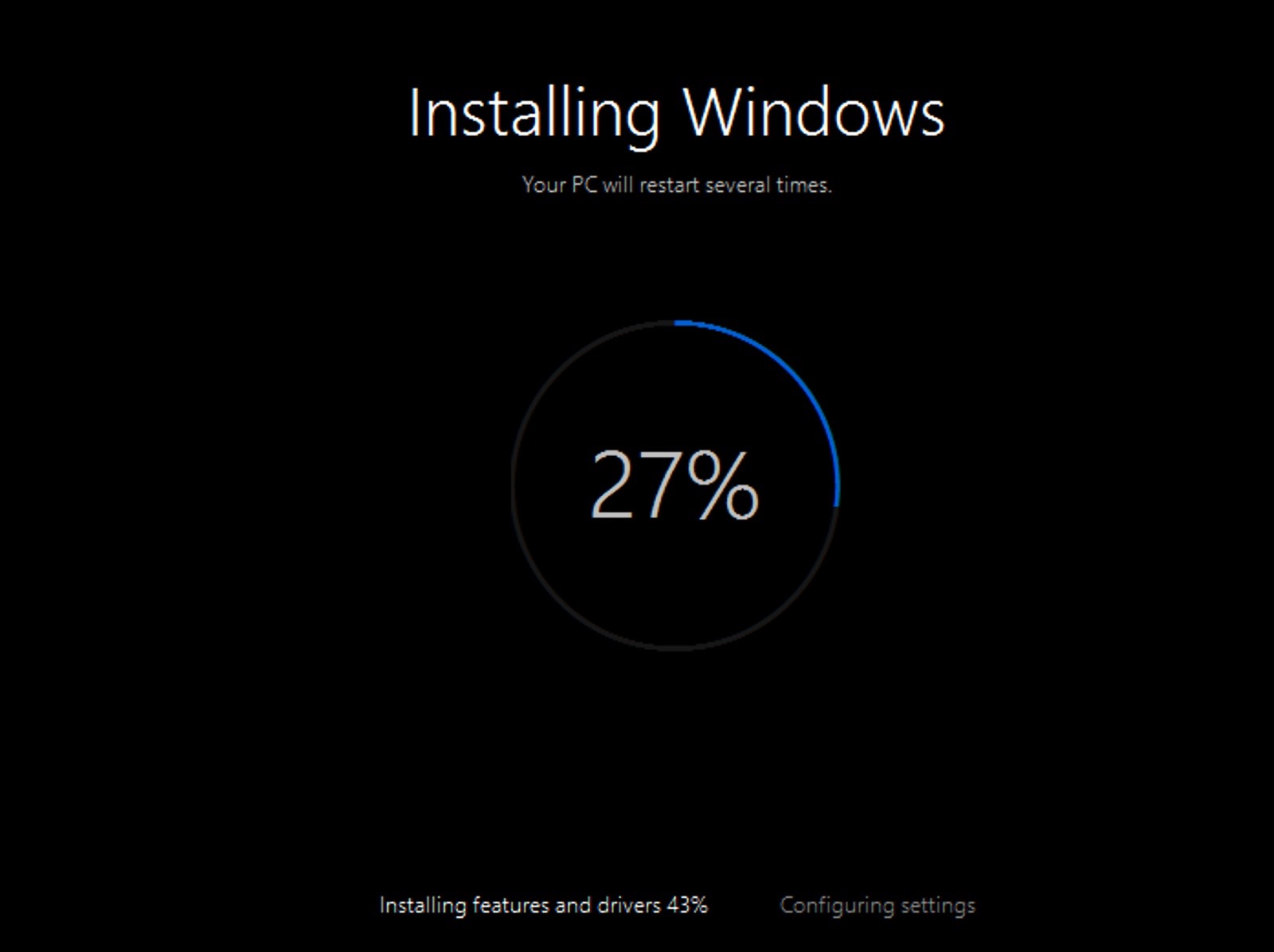
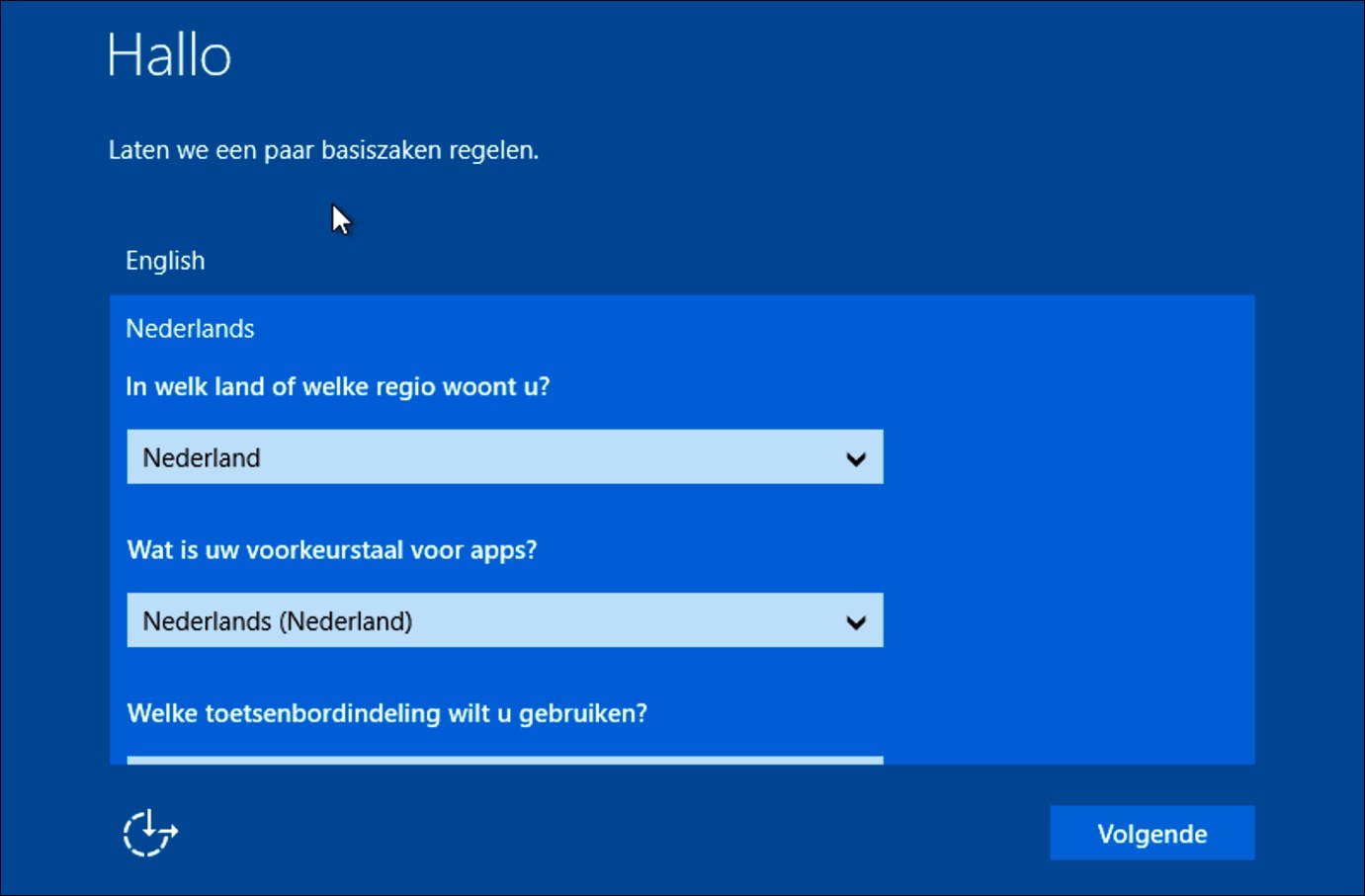

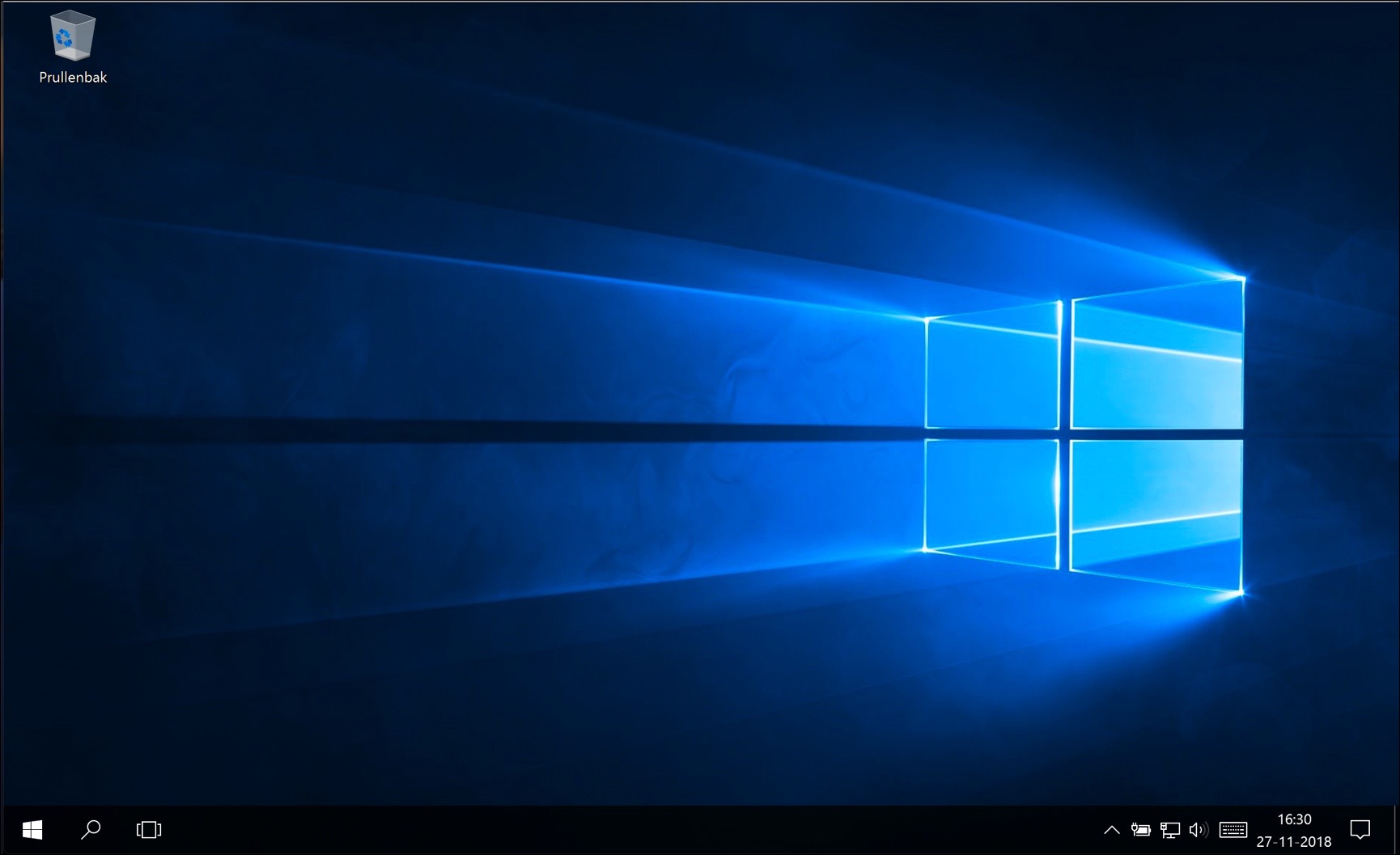
您好斯特凡
我想在我妻子的电脑上重新安装 Windows 10,因为我不小心删除了一个分区,这意味着我无法安装 Windows。你能帮我在那台电脑上安装 Windows 10 吗?
它仍然有工作的 Windows,但如果我关闭并第二天再次启动它,它不会自动发生,我必须执行一些操作,然后我不记得我是如何做到的。
不幸的是我自己没有什么可以解决的。
它涉及 PackardBell iMEDIA D7000 64 位
感谢您的建议。
您好 Martinus,我无法从您的消息中确定计算机上安装的是哪个 Windows 版本。如果涉及 Windows 10,您有两个选择: 1. Windows 10 全新启动: http://www.pc-tips.info/tips/windows-10/windows-nieuwe-start-maken/
OF
2.下载Windows 10 ISO文件: https://www.microsoft.com/nl-nl/software-download/windows10ISO。双击 ISO 文件并打开 Setup.exe,然后进行安装(需要工作许可证密钥)。我希望这对您有帮助!
亲爱的斯特凡,
我买了一台二手戴尔笔记本电脑型号 L702X i7
可能是Windows7升级到Window10
问题是,我可以将这台计算机重置为出厂设置,然后恢复 Window10 吗?
我没有 Window10 安装光盘。
此致。路德
你好,我觉得是这样的: http://www.pc-tips.info/tips/windows-10/windows-nieuwe-start-maken/ 是最好的选择。